
Tipp: Neben der Problemlösung haben Sie auch eine andere Möglichkeit: Nutzen Sie Alternativen zu Vorschau wie SwifDoo PDF für Mac. Dieses einfache Tool hilft Ihnen, PDFs auf Ihrem Mac problemlos zu lesen und zu bearbeiten.
Das Problem: Vorschau funktioniert nicht mehr auf dem Mac
„Vorschau“ ist ein zuverlässiges Tool für die schnelle Bearbeitung von Bildern und PDFs. Doch wie bei jeder App kann es zu Problemen kommen:
- ❌ Vorschau lässt sich nicht öffnen oder schließen
- ❌ Die App stürzt beim Öffnen oder Bearbeiten ab
- ❌ Einige Dateien werden nicht oder fehlerhaft angezeigt
- ❌ Änderungen lassen sich nicht speichern
- ❌ Beim Öffnen großer Dateien friert Vorschau ein
- ❌ PDF-Dokumente können nicht gedruckt werden
Warum funktioniert Vorschau auf dem Mac nicht?
Vielleicht hat Vorschau bisher problemlos funktioniert, doch plötzlich treten Probleme auf. Was steckt dahinter? Die häufigsten Ursachen sind:
- ⚠️ Software-Fehler: Veraltetes macOS oder App-Bugs führen oft zu Instabilitäten
- ⚠️ Beschädigte Datei: Die zu öffnende Datei ist möglicherweise beschädigt
- ⚠️ Zu wenig Systemressourcen: Große Dateien oder wenig Arbeitsspeicher belasten das System
- ⚠️ Drittanbieter-Störungen: Plugins oder andere Programme können Vorschau stören
Die Lösung: So beheben Sie, dass Vorschau auf dem Mac nicht funktioniert
Da es verschiedene Ursachen geben kann, kann die Fehlersuche etwas Zeit in Anspruch nehmen. Probieren Sie die folgenden Methoden, bis das Problem behoben ist:
Lösung 1: Vorschau beenden erzwingen
Wenn Vorschau nicht reagiert oder hängt, können Sie die App zwangsweise beenden, um temporäre Fehler zu beseitigen:
- Drücken Sie Command + Option + Esc, um das Fenster „Sofort beenden“ zu öffnen.
- Wählen Sie Vorschau aus der Liste.
- Klicken Sie auf Sofort beenden und bestätigen Sie.
- Öffnen Sie Vorschau erneut und prüfen Sie, ob das Problem behoben ist.
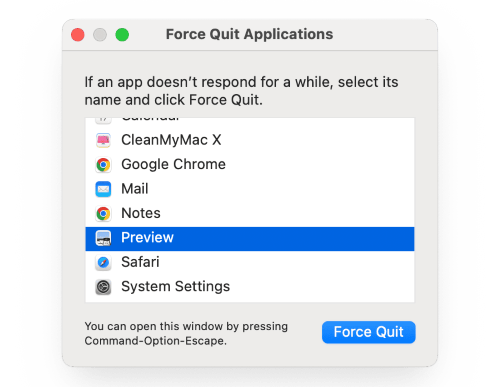
Lösung 2: Mac neu starten
Ein Neustart löscht temporäre Systemdaten und behebt häufige Fehler:
- Klicken Sie auf das Apple-Symbol oben links.
- Wählen Sie Neustart.
- Nach dem Neustart öffnen Sie Vorschau und testen erneut.
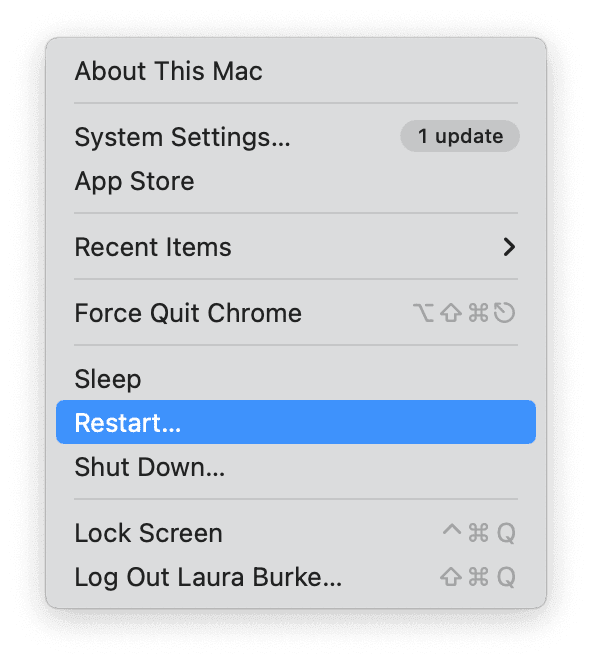
Lösung 3: Andere Datei testen
Manchmal liegt es an der Datei selbst. Versuchen Sie, eine andere Datei mit Vorschau zu öffnen, um die Ursache einzugrenzen.
Lösung 4: Alternative PDF-Tools verwenden
Wenn Vorschau auch andere Dateien nicht öffnen kann, liegt das Problem vermutlich an der App selbst. Wenn Sie schnell ein PDF bearbeiten müssen, empfehlen wir SwifDoo PDF für Mac – ein leistungsstarker PDF-Reader und Editor.
Ein benutzerfreundliches Tool zum Lesen, Bearbeiten und Drucken von PDF-Dateien auf dem Mac – ideal, wenn dein Mac-Programm nicht reagiert.
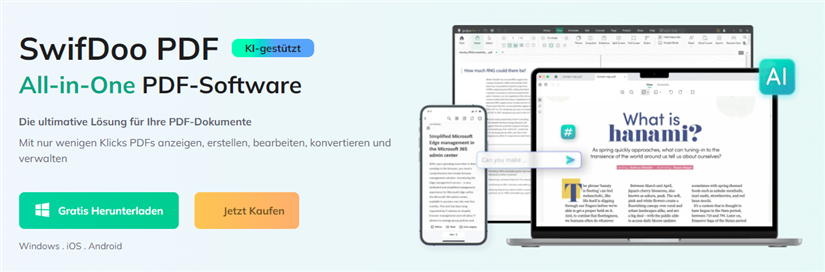
Lösung 5: Vorschau zurücksetzen
Beschädigte Voreinstellungsdateien können die Funktion von Vorschau beeinträchtigen. Löschen Sie die Datei mit den Einstellungen, um Vorschau zurückzusetzen:
- Schließen Sie Vorschau.
- Öffnen Sie den Finder und drücken Sie Command + Shift + G.
- Geben Sie ~/Library/Preferences/ ein und klicken Sie auf „Öffnen“.
- Suchen Sie die Datei com.apple.Preview.plist und löschen Sie diese.
- Leeren Sie den Papierkorb.
- Starten Sie Vorschau neu und testen Sie die Funktion.
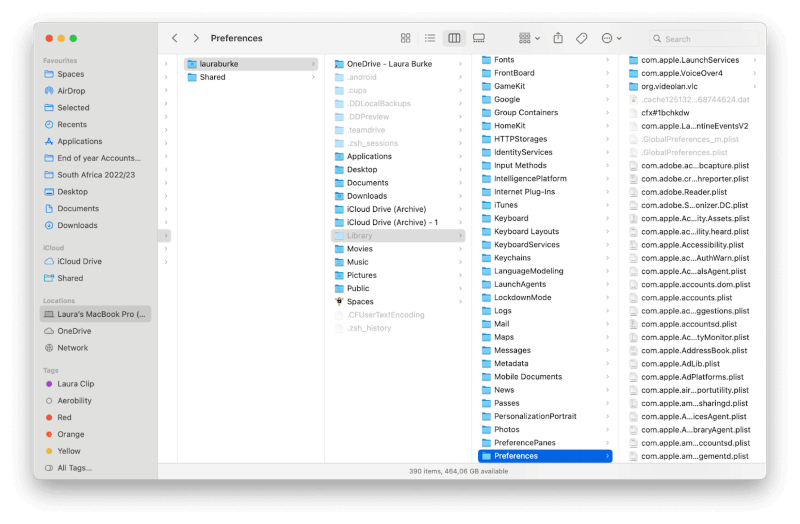
Lösung 6: macOS aktualisieren
Veraltete Systeme können Bugs enthalten, die Vorschau beeinträchtigen. Prüfen Sie daher, ob ein Update verfügbar ist:
- Klicken Sie auf das Apple-Logo.
- Wählen Sie Systemeinstellungen > Allgemein > Softwareupdate.
- Wenn ein Update bereitsteht, klicken Sie auf Jetzt aktualisieren.
- Nach dem Update öffnen Sie Vorschau und prüfen die Funktion.
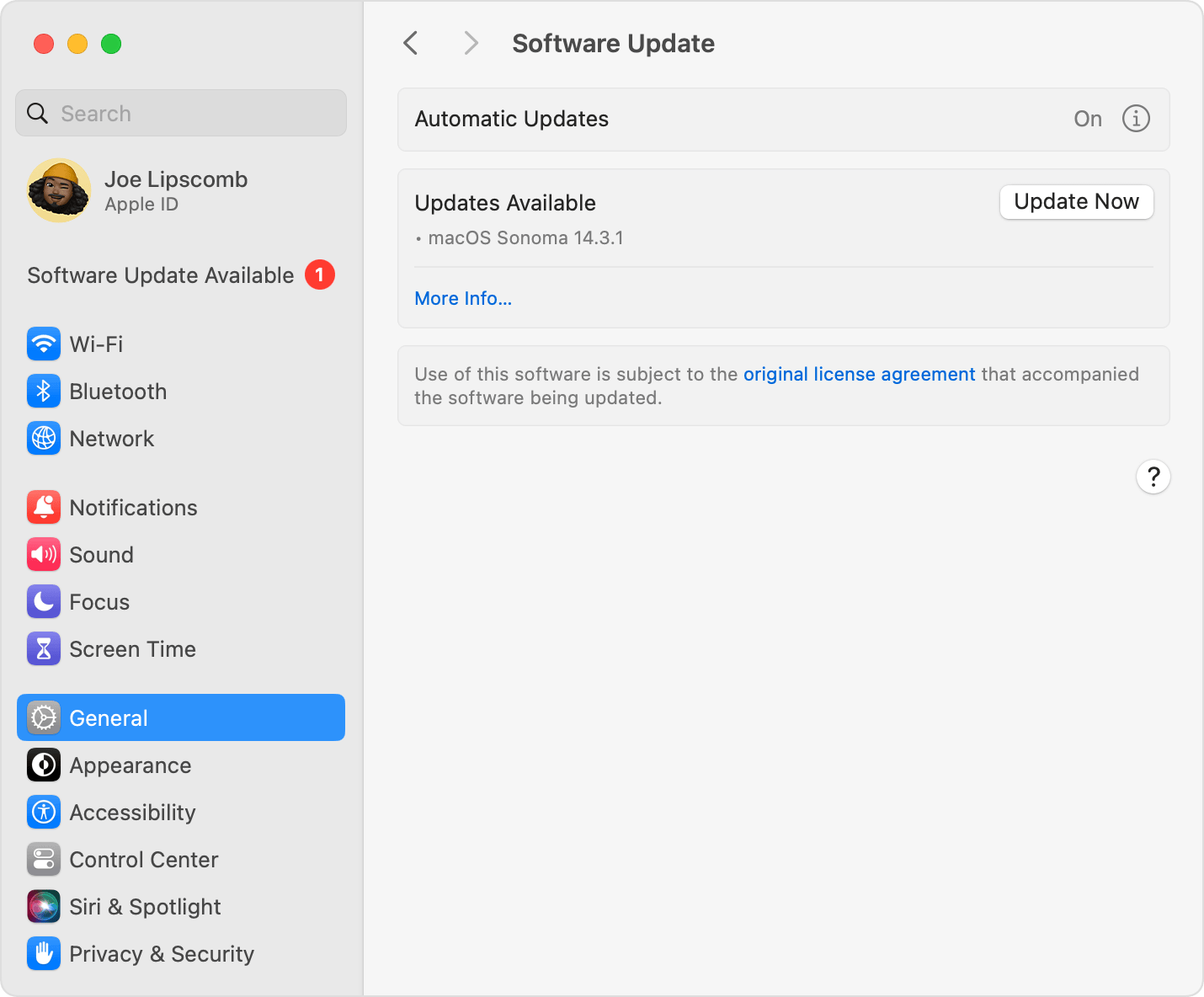
Lösung 7: Mac im abgesicherten Modus starten
Programme von Drittanbietern können Konflikte auslösen. Der abgesicherte Modus deaktiviert sie:
Intel-Mac:
- Gerät ausschalten.
- Power-Taste drücken und sofort die Shift-Taste gedrückt halten.
- Shift-Taste loslassen, wenn das Login-Fenster erscheint.
- Anmelden.
Apple Silicon Mac:
- Gerät ausschalten.
- Power-Taste gedrückt halten, bis die Startoptionen erscheinen.
- Eine Festplatte auswählen und Shift gedrückt halten.
- „Im sicheren Modus fortfahren“ auswählen.
- Shift-Taste loslassen und anmelden.
Lösung 8: macOS neu installieren
Wenn nichts hilft, kannst du macOS neu installieren (Achtung: vorher Daten sichern!):
- Mac ausschalten und wieder einschalten.
- Beim Start Command + R gedrückt halten, um den Wiederherstellungsmodus zu starten.
- „macOS neu installieren“ auswählen.
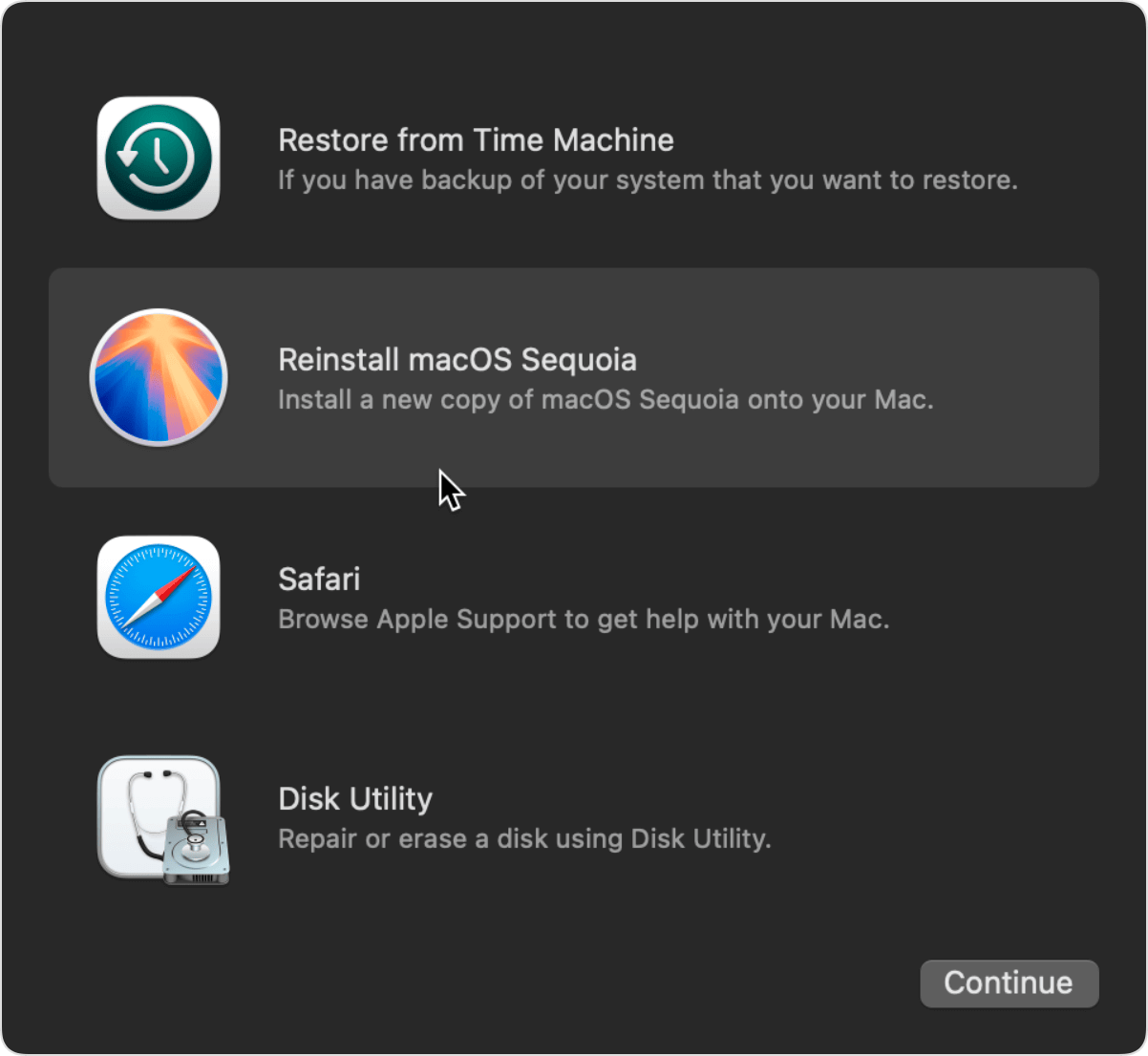
- Anweisungen befolgen, um die Installation abzuschließen.
Fazit
Vorschau ist ein praktisches Werkzeug, das meist problemlos funktioniert. Sollte „Vorschau funktioniert nicht auf dem Mac“ dennoch auftreten, helfen Ihnen die oben beschriebenen Lösungen weiter. Wenn Sie schnell PDFs bearbeiten wollen, ist SwifDoo PDF eine empfehlenswerte Alternative.
Häufig gestellte Fragen zur „Vorschau“ auf dem Mac
Warum hängt die Vorschau auf meinem Mac?
In der Regel hängt die Vorschau, wenn Sie versuchen, eine beschädigte oder sehr große Datei zu öffnen, oder wenn zu viele Programme gleichzeitig laufen. Auch veraltete Software kann zu Abstürzen führen. Beenden Sie die App über „Sofort beenden“ und starten Sie sie neu. Überprüfen Sie außerdem, ob Ihr macOS auf dem neuesten Stand ist.
Warum funktioniert die Vorschau auf meinem Mac nicht?
Wenn sich die Vorschau nicht öffnen lässt oder nicht reagiert, kann dies an beschädigten Voreinstellungsdateien, inkompatiblen Plug-ins oder Systemkonflikten liegen. Löschen Sie gegebenenfalls die Datei com.apple.Preview.plist und aktualisieren Sie Ihr System.
Warum funktioniert die Symbolvorschau auf meinem Mac nicht?
Die Symbolvorschau (Miniaturansicht von PDFs oder Bildern im Finder) kann deaktiviert sein oder durch einen Systemfehler gestört werden. Öffnen Sie im Finder die Ansichtseinstellungen (Cmd + J) und aktivieren Sie „Symbolvorschau einblenden“. Sollte das nicht helfen, starten Sie den Finder neu oder setzen Sie den Finder-Cache zurück.








